бета-версия Если вы используете iOS 10 на iPhone с 3D Touch, вы можете нажмите на виджет таймера в Центре управления и выберите один из предустановленных ярлыков таймера. С другой стороны, в iOS 11 вы получаете полнофункциональный интерактивный виджет таймера, который можно настраивать, приостанавливать и возобновлять, и все это без запуска реального приложения часов. Давайте посмотрим на это в действии.
Новый виджет таймера iOS 11
Чтобы перейти к виджету таймера в iOS 11, проведите вверх от нижней части экрана, чтобы войти в Центр управления. Если виджета таймера нет, вы можете добавить его из iOS 11 новый экран настройки Центра управления, но по умолчанию он должен быть включен. Затем вы долго нажимаете на нее. Появится панель управления, как на этом GIF-изображении:
Это тот жест, к которому вы привыкнете, если используете 3D Touch на iPhone, только в iOS 11. эти жесты работают даже на устройствах без чувствительных к давлению экранов - например, iPad.
После того, как вы активировали виджет таймера, просто проведите пальцем вверх и вниз, чтобы установить таймер. Вы можете установить время от 1 минуты до двух часов с некоторыми разумными приращениями: 1, 2, 3, 4 и 5 минут, затем 10, 15, 20 и 30 минут, затем 45 минут, один час и два часа. Если вам нужно другое время, вы можете нажать на виджет, чтобы открыть приложение «Часы» и оттуда выполнить точную настройку.
Говоря о тонкой настройке, таймер в приложении «Часы» теперь имеет секунды, тогда как раньше у вас были только минуты и часы. Бонусный совет - даже в iOS 10 вы можете установить таймер для числа в секундах, просто запросив у Siri, скажем, 15-секундный таймер.
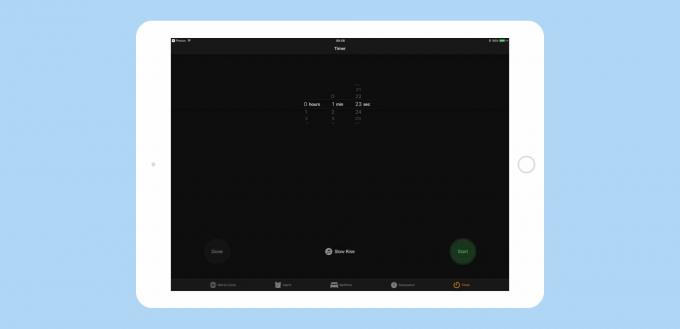
Фотография: `` Культ Mac ''
Полностью интерактивный
Другое отличие старого таймера iOS 10 (и предыдущего) от нового заключается в том, что виджет iOS 11 остается интерактивным. Старый таймер позволяет начать обратный отсчет, и не более того. Новый работает полностью внутри Центра управления, если вы этого хотите. Вы можете вернуться в любое время и приостановить его, а затем возобновить. Вы также можете сбросить его, просто взяв ползунок и установив новое время.
И, наконец, таймер запоминает, когда вы в последний раз использовали чай, поэтому, если вы всегда рассчитываете время для заваривания чая, скажем, ровно на 4 минуты, тогда таймер всегда будет готов к запуску через 4 минуты, когда вы войдете в Control Центр.
Как и большая часть iOS 11, новый виджет Timer показывает, что на улучшение небольших повседневных функций было вложено столько же усилий, сколько и на огромные новые функции баннеров, такие как перетаскивание. Даже виджет таймера вызывает (мягко) восторг.


